Seiring perkembangan teknologi yang semakin pesat maka tidak dapat di pungkiri juga kreatifitas juga semakin tumbuh. Kami yakin akhir akhir ini Anda melihat beberapa gambar tampak bergerak, entah itu di instagram, whatsapp, facebook dan yang lainnya.
Itu merupakan suatu bentuk kreativitas yang di ciptakan oleh anak-anak muda kita. Nah, ada banyak yag bertanya pada kami bagaimana cara membuat hal seperti itu.
Dari banyaknya pertanyaan itulah kami membuat artikel ini. Untuk tahu bagaimana Cara Membuat Foto Awan dan Laut Bisa Bergerak maka download terlebih dahulu Applikasi Zoetropic-free yah. Setelah selesai Anda download mari langsung ke langkah langkahnya.
Cara Membuat Foto Awan dan Laut Bisa Bergerak dengan Applikasi Zoetropic-free
Kami telah melakukan beberapa penelitian dan menggunakan Applikasi Zoetropic-free di android kami sebelum membuat tutorial ini. Banyak orang mengatakan sangat sulit membuat efek foto laut dan langit bergerak dalam android.
Maka kami katakan bahwa hal itu hanya di katakan oleh mereka yang tidak mau mencari tahu. Nah, karena Anda sudah mencari tahu saat ini, tentu sebentar lagi akan mengetahui bagaimana Cara Membuat Foto Awan dan Laut Bisa Bergerak di android Anda. Mari kita mulai langkah demi langkah yah..!!!
- Pertama masuk ke aplikasi edit foto zoetropic-free yang sudah Anda download sebelum Lalu klik icon menu yang terdapat di sebelah kiri atas layar android Anda. Pilihlah opsi ‘Memori Baru’ untuk menambahkan foto yang akan Anda lakukan editing.
- Kemudian kita akan memasuki tahap mengedit. Mengenai fitur-fitur yang tersedia di zoetropic terbilang sangat mudah untuk digunakan. Jika Anda ingin mengatur langit, awan, sungai, atau laut menjadi bergerak.
Disini Anda hanya tinggal memakai fitur ‘Gerak’. Lalu Swipe layar untuk menentukan arah pergerakan foto pada bagian yang Anda inginkan seperti pada pemandangan awan dan laut pada umunya. Di sekitar area yang terkena fitur gerak tadi maka tentu nantinya akan bergerak mengikuti alur yang telah Anda tentukan tadi.
So, cara mengatur bagian-bagian foto supaya tetap diam dan tidak bergerak dapat juga Anda gunakan fitur ‘Masker’. Anda hanya cukup menandai area-area yang Anda inginkan supaya gambar tersebut tetap diam walaupun area foto di sekitarnya bergerak.
- Selanjutnya Anda dapat meninjau hasil editan Anda dengan mengklik tombol play yang ada di menu bar atas Applikasi Zoetropic-free. Disini Anda perhatikan apakah area yang telah Anda tandai sebelumnya, apakah telah sesuai atau belum pergerakannya.
Apabila terdapat bagian yang terlalu banyak tanda “Masker” dan tidak bergerak, maka di sini Anda dapat menghapusnya dengan menggunakan fitur “Hapus”. Lain dari pada hal itu Anda juga dapat mengatur pergerakan foto tersebut apakah ingin dipercepat atau diperlambat lho.
- Sesudah selesai mengedit dan semuanya sudah sesuai. Maka langkah selanjutnya Anda tinggal menyimpan/mengekspor foto yang telah anda edit tadi dengan mengklik simbol 3 titik vertikal yang terdapat di sebelah kanan atas layar android di Applikasi Zoetropic-free Anda lalu pilih menu “Simpan/Ekspor Video”.
- Kemudian Anda klik tulisan “Tanpa Logo” seperti di bawah untuk menyimpan foto bergerak yang sudah Anda buat di Applikasi Zoetropic-free ini. Perlu di ketahui disini Anda tidak dapat mengedit memasukkan musik atau lagu untuk foto atau menambah durasi video.
Sebab Applikasi Zoetropic-free hanya menggunakan versi gratis. Sesudah Anda selesai mengekspor maka secara otomatis video sudah tersimpan ke galeri ponsel Anda.
Demikian sedikit tutorial tentang bagaimana Cara Membuat Foto Awan dan Laut Bisa Bergerak. Hal itu telah kami buktikan di android saya sendiri dan 100% berhasil jika langkah langkah yang kami tulis tersebut di lakukan dengan benar.
Setelah Anda berhasil membuat gambar bergerak maka dapat langsung upload di sosial media yang Anda. Dapat di upload di facebook, instagram, whatsapp atau sosial media yang lainnya.
Kami yakin Anda telah mengerti dengan beberapa penjelasan di atas. Namun, apabila Anda masih ada beberapa yang belum mengerti maka dapat menghubungi kami melalui email atau komen langsung di bawah postingan ini. Selamat mencoba semoga berhasil..!!!

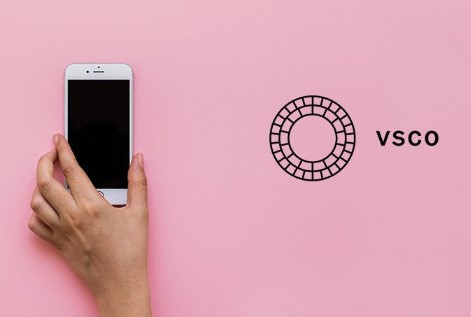

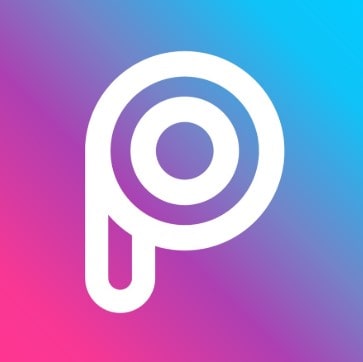

 PicsArt telah di gunakan jutaan orang di dunia, dari playstore saja tercatat lebih dari 10 juta orang yang telah mengunduhnya. Anda yang ingin mempunyai applikasi keren ini dapat langsung download di situs resminya. Saat ini applikasi PicsArt Photo Studio sudah tersedia untuk beberapa perangkat yaitu dalam versi PC atau komputer, versi android dan juga iOS.
PicsArt telah di gunakan jutaan orang di dunia, dari playstore saja tercatat lebih dari 10 juta orang yang telah mengunduhnya. Anda yang ingin mempunyai applikasi keren ini dapat langsung download di situs resminya. Saat ini applikasi PicsArt Photo Studio sudah tersedia untuk beberapa perangkat yaitu dalam versi PC atau komputer, versi android dan juga iOS.

 Dan digunakan sangat fleksibel saat kita melakukan perubahan elemen-elemen dalam gambar atau termasuk gambar baru ke gambar yang yang telah ada. Hal ini berupa menghapus hal-hal dari gambar dan menggantinya dengan unsur-unsur lain dari gambar yang berbeda pula.
Dan digunakan sangat fleksibel saat kita melakukan perubahan elemen-elemen dalam gambar atau termasuk gambar baru ke gambar yang yang telah ada. Hal ini berupa menghapus hal-hal dari gambar dan menggantinya dengan unsur-unsur lain dari gambar yang berbeda pula.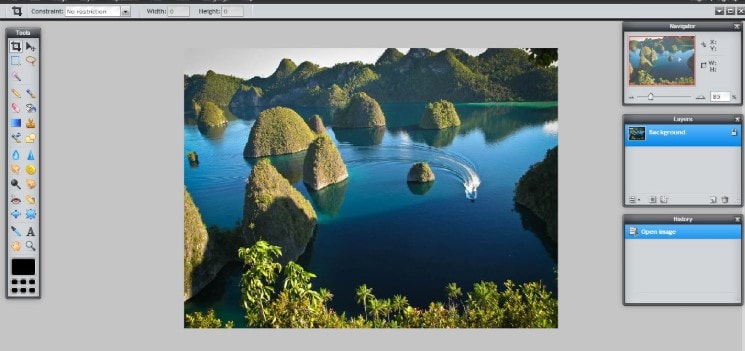

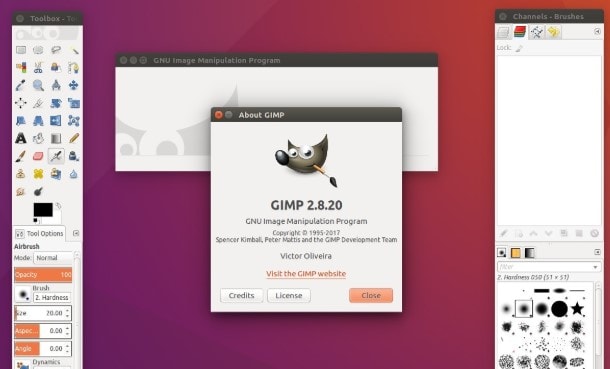
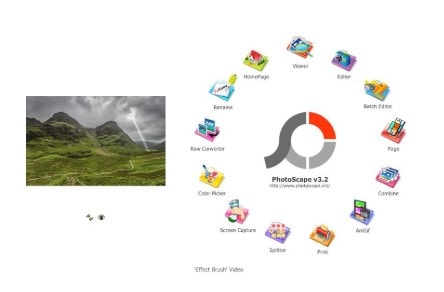


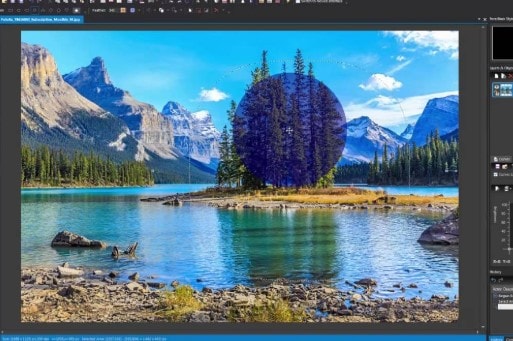
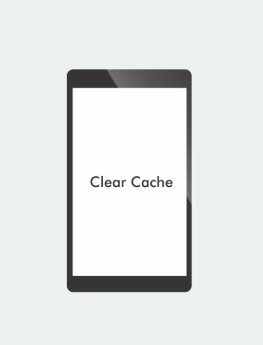 Cache adalah memori sementara yang digunakan oleh sebuah aplikasi ketika dijalankan. Lama kelamaan cache dapat menumpuk dalam jumlah yang cukup besar. Hal ini akan membuat RAM menjadi sesak dan mengakibatkan HP android menjadi lemot. Guna mengatasinya, anda harus membersihkan cache ini minimal seminggu sekali.
Cache adalah memori sementara yang digunakan oleh sebuah aplikasi ketika dijalankan. Lama kelamaan cache dapat menumpuk dalam jumlah yang cukup besar. Hal ini akan membuat RAM menjadi sesak dan mengakibatkan HP android menjadi lemot. Guna mengatasinya, anda harus membersihkan cache ini minimal seminggu sekali. Aplikasi pembersih adalah aplikasi yang dapat membantu anda membersihkan cache dan mengoptimalkan penggunaan memori. Bagi anda yang kurang telaten membersihkan sisa cache dan hal lain yang memberatkan kerja HP maka wajib untuk menginstall aplikasi pembersih. Ada banyak aplikasi pembersih di playstore, baik yang berbayar maupun yang gratis.
Aplikasi pembersih adalah aplikasi yang dapat membantu anda membersihkan cache dan mengoptimalkan penggunaan memori. Bagi anda yang kurang telaten membersihkan sisa cache dan hal lain yang memberatkan kerja HP maka wajib untuk menginstall aplikasi pembersih. Ada banyak aplikasi pembersih di playstore, baik yang berbayar maupun yang gratis. Jika HP sedang dalam kondisi charging, sebaiknya anda menghindari penggunaan yang berlebihan misalnya untuk mendengarkan lagu atau bermain game. Penggunaan HP yang sedang charging akan menimbulkan hawa panas yang berlebihan di dalam HP. Tak hanya membuat HP android menjadi lemot, lama kelamaan kebiasaan seperti ini juga dapat merusak HP android anda. Sebagai tambahan, pastikan anda hanya melakukan charging dengan charger yang sesuai dengan spesifikasi HP anda.
Jika HP sedang dalam kondisi charging, sebaiknya anda menghindari penggunaan yang berlebihan misalnya untuk mendengarkan lagu atau bermain game. Penggunaan HP yang sedang charging akan menimbulkan hawa panas yang berlebihan di dalam HP. Tak hanya membuat HP android menjadi lemot, lama kelamaan kebiasaan seperti ini juga dapat merusak HP android anda. Sebagai tambahan, pastikan anda hanya melakukan charging dengan charger yang sesuai dengan spesifikasi HP anda.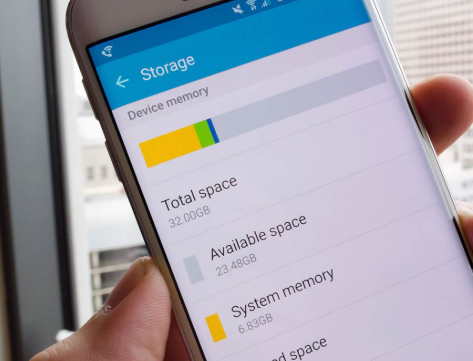 Memori internal adalah memori yang dipakai untuk untuk menyimpan berbagai aplikasi. Instal aplikasi yang berlebihan akan membuat memori internal penuh. Kondisi seperti ini akan turut memperberat kinerja RAM dan prosessor. Jika sudah begini maka lemotnya HP tak bisa dihindarkan lagi.
Memori internal adalah memori yang dipakai untuk untuk menyimpan berbagai aplikasi. Instal aplikasi yang berlebihan akan membuat memori internal penuh. Kondisi seperti ini akan turut memperberat kinerja RAM dan prosessor. Jika sudah begini maka lemotnya HP tak bisa dihindarkan lagi.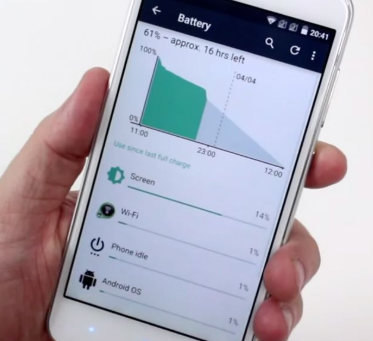 Kita kerap membuka beberapa aplikasi sekaligus di HP android. Terkadang kita juga menutup aplikasi yang sedang tidak dipakai. Aplikasi aplikasi di android tidak otomatis tertutup dengan hanya menekan tombol home. Beberapa akan tetap berjalan di latar belakang dan membuat kinerja HP menjadi berat.
Kita kerap membuka beberapa aplikasi sekaligus di HP android. Terkadang kita juga menutup aplikasi yang sedang tidak dipakai. Aplikasi aplikasi di android tidak otomatis tertutup dengan hanya menekan tombol home. Beberapa akan tetap berjalan di latar belakang dan membuat kinerja HP menjadi berat. Masing masing HP memiliki widget bawaan yang bisa dipilih oleh pengguna dan ditampilkan di layar utama HP android. Penggunaan widget membuat tampilan HP terlihat lebih menarik. Namun ternyata penggunaan widget yang berlebihan dapat membuat HP android menjadi lemot.
Masing masing HP memiliki widget bawaan yang bisa dipilih oleh pengguna dan ditampilkan di layar utama HP android. Penggunaan widget membuat tampilan HP terlihat lebih menarik. Namun ternyata penggunaan widget yang berlebihan dapat membuat HP android menjadi lemot.

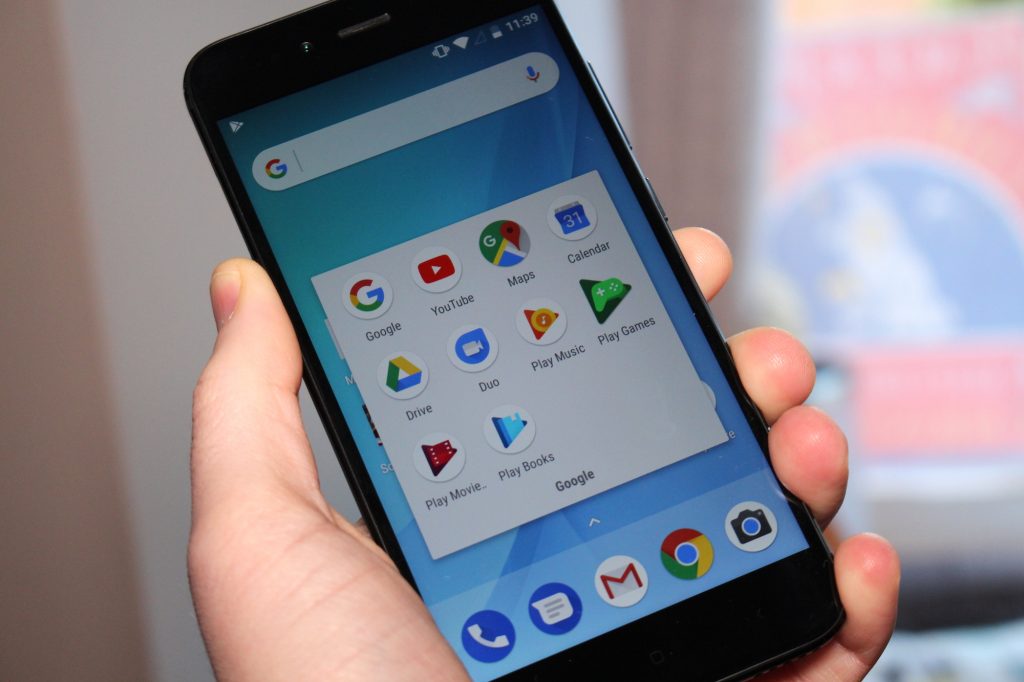
 Keberadaan banyak aplikasi di dalam sebuah ponsel android tentunya akan menghabiskan memori. Selain itu menginstal aplikasi dalam jumlah yang berlebihan juga akan memberatkan kinerja RAM dan prosessor. Jika sudah begini maka wajar jika ponsel menjadi lemot, terutama jika RAMnya memang terbatas.
Keberadaan banyak aplikasi di dalam sebuah ponsel android tentunya akan menghabiskan memori. Selain itu menginstal aplikasi dalam jumlah yang berlebihan juga akan memberatkan kinerja RAM dan prosessor. Jika sudah begini maka wajar jika ponsel menjadi lemot, terutama jika RAMnya memang terbatas. Saat ini di play store sudah banyak disediakan aplikasi sebagai solusi atau cara agar android tidak lemot saat main game. Aplikasi game booster bekerja dengan cara menonaktifkan aplikasi lain yang sedang terbuka. Hal ini membuat kinerja RAM dan prosessor dialihkan secara optimal ke game yang tengah anda mainkan.
Saat ini di play store sudah banyak disediakan aplikasi sebagai solusi atau cara agar android tidak lemot saat main game. Aplikasi game booster bekerja dengan cara menonaktifkan aplikasi lain yang sedang terbuka. Hal ini membuat kinerja RAM dan prosessor dialihkan secara optimal ke game yang tengah anda mainkan.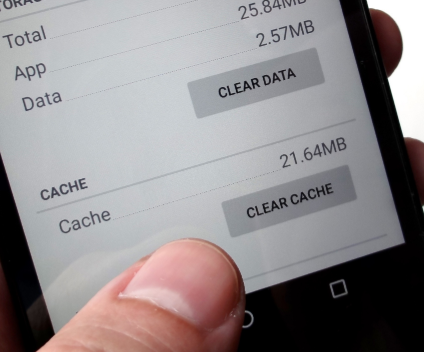 Cache adalah sisa memori yang terpakai dari pengoperasian aplikasi pada android. Semakin banyak kita membuka aplikasi maka semakin menumpuk pula cache di dalam ponsel. Keberadaan cache yang menumpuk ini memperberat kerja RAM sehingga dapat terjadi lemot pada saat bermain game.
Cache adalah sisa memori yang terpakai dari pengoperasian aplikasi pada android. Semakin banyak kita membuka aplikasi maka semakin menumpuk pula cache di dalam ponsel. Keberadaan cache yang menumpuk ini memperberat kerja RAM sehingga dapat terjadi lemot pada saat bermain game.